Page 1

Ръководство на потребителя на Dell
Display Manager
Общ преглед
Dell Display Manager е приложение на Microsoft Windows, използвано за
управление на монитор или група монитори. То позволява ръчна
настройка на показаното изображение, задаване на автоматични
настройки, управление на енергията, организиране на прозорците,
завъртане на образа и други функции на избрани монитори Dell. След
инсталиране, Dell Display Manager ще се включва при всяко стартиране на
системата и иконката ще
Информация за мониторите, свързани към системата е налична при
поставяне на мишката над иконата в областта за уведомяване.
ЗАБЕЛЕЖКА: Dell Display Manager има нужда от DDC/CI канал за
комуникация с родителите. Уверете се, че опцията DDC/CI е
разрешена в менюто, както е показано по-долу.
се появява в областта за уведомяване.
Ръководство на потребителя на Dell Display Manager | 1
Page 2
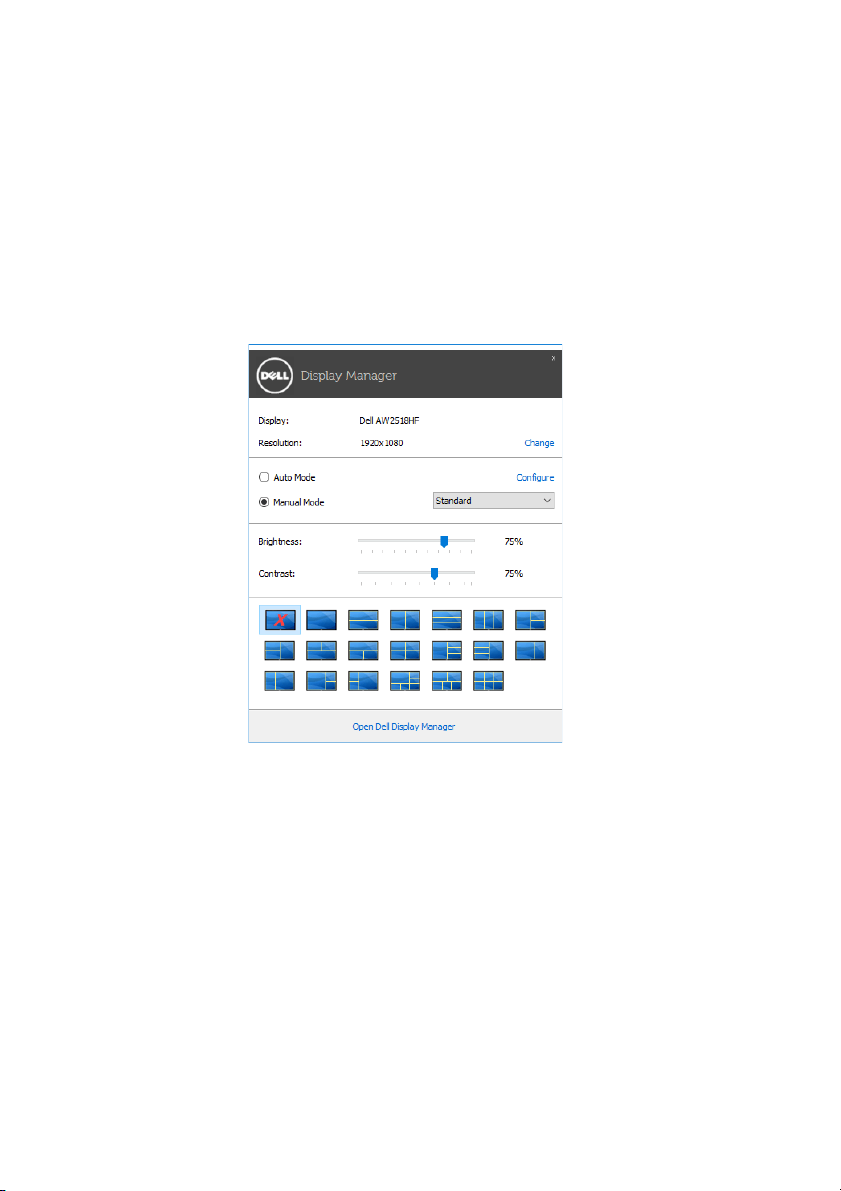
Използване на диалогов прозорец за бързи настройки
Щракването върху иконата на областта за уведомяване на Dell Display
Manager отваря диалогов прозорец Бързи настройки. Когато повече от
един поддържан модел монитори Dell е свързан към компютър,
определен целеви монитор може да се избере с помощта на менюто.
Диалоговият прозорец Бързи настройки ви позволява лесно да
регулирате яркостта, контраста, разделителната способност,
оформлението на
автоматично превключване между готови режими или ръчен избор на
готов режим.
прозореца и др. Той позволява и разрешаване на
Диалоговият прозорец Бързи настройки също така дава достъп до
разширения потребителски интерфейс на Dell Display Manager, който се
използва за основни функции, конфигуриране на автоматичен режим и
достъп до други функции.
2|Ръководство на потребителя на Dell Display Manager
Page 3
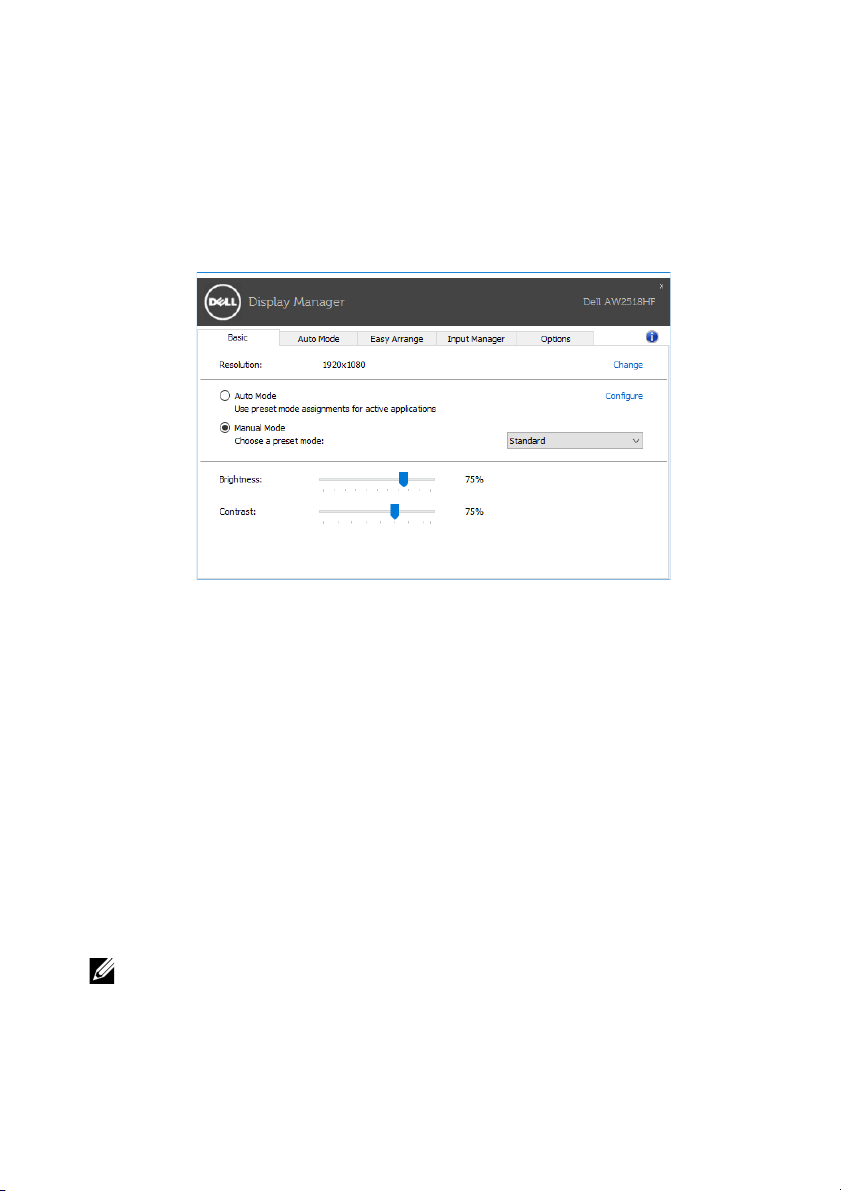
Настройка на основни функции на дисплея
Можете да изберете готов режим ръчно или да изберете Auto Mode
(Автоматичен режим), който прилага готовия режим въз основа на
активното приложение. Съобщение на екрана веднага показва текущия
Preset Mode (Готов режим), щом той се промени. Brightness (Яркост) и
Contrast (Контраст), избрани на монитора, могат директно да се
регулират от раздел Basic (Основни
).
Задаване на готови режими на приложения
Разделът Auto Mode (Автоматичен режим) позволява асоцииране на
определен Preset Mode (Готов режим) с определено приложение и
автоматичното прилагане на този режим. Когато е разрешен Auto Mode
(Автоматичен режим), Dell Display Manager автоматично ще превключи
на подходящ Preset Mode (Готов режим), всеки път когато асоциираното
приложение бъде активирано. Preset Mode (Готов режим), назначен за
определено приложение, може да
или да варира от монитор на монитор.
Dell Display Manager е предварително конфигуриран за поддръжка на
много приложения. За добавяне на ново приложение към списъка със
задачи, просто плъзнете приложението от работния плот, Меню Старт на
Windows или от друго място и го пуснете в този
е един и същ за всеки свързан монитор,
плик.
ЗАБЕЛЕЖКА: Назначенията на Preset Mode (Готов режим) за
серийни файлове, скриптове, зареждащи програми,
неизпълняващи се файлове като zip архиви или компресирани
файлове, не се поддържат.
Ръководство на потребителя на Dell Display Manager | 3
Page 4

Можете също да конфигурирате готов режим за игри, който да се
използва, винаги когато Direct3D приложение се изпълнява в режим на
цял екран. За да се попречи на приложение да използва този режим,
назначете друг готов режим.
Лесно управлявайте изгледа на прозорците на монитора си.
На поддържани монитори Dell, разделът Easy Arrange (Лесно
подреждане) ви дава възможност да аранжирате отворените прозорци в
готови оформления като ги плъзгате в зоните. За създаване на
потребителско оформление, подредете прозорците и натиснете Save
(Запиши).
4|Ръководство на потребителя на Dell Display Manager
Page 5

Управление на множество източници на видеосигнал
Разделът Input Manager (Диспечер на входен сигнал) предоставя
удобни начини за управление на множество източници на видеосигнал,
свързани към Вашия монитор Dell. Това улеснява превключването между
входен сигнал докато работите с много компютри.
Посочени са всички портове за входен видеосигнал, достъпни за Вашия
монитор. Можете да дадете име по Ваш избор на всеки
Запишете промените си след редактиране.
Можете да зададете клавиш за пряк път за бързо превключване на Вашия
предпочитан входен сигнал и друг клавиш за пряк път за бързо
превключване между два източника на входен сигнал ако често работите
с тях.
входен сигнал.
Можете да използвате падащия списък, за да превключите
източник на сигнал.
Ръководство на потребителя на Dell Display Manager | 5
на произволен
Page 6

ЗАБЕЛЕЖКА: DDM общува с Вашия монитор, дори и когато
мониторът показва видео от друг компютър. Можете да
инсталирате DDM на компютър, който използвате често, и да
управлявате превключването на входен сигнал. Можете също да
инсталирате DDM на други компютри, свързани към монитора.
Прилагане на функции за икономия на енергия
На поддържани Dell модели, разделът Options (Опции) е достъпен за
предоставяне на опции за икономия на енергията PowerNap. Можете да
зададете минимално ниво на яркост на монитора или да поставите
монитора в спящ режим, когато се активира скрийнсейвърът.
Отстраняване на неизправности
Ако DDM не работи с Вашия монитор, DDM ще покаже иконата по-долу в
областта за уведомяване.
Щракнете върху иконата и DDM ще покаже подробно съобщение за
грешка.
6|Ръководство на потребителя на Dell Display Manager
Page 7

Обърнете внимание, че DDM работи само с монитори на марката Dell. Ако
използвате монитори на други производители, DDM няма да ги поддържа.
Ако DDM не може да открие и/или комуникира с поддържан монитор Dell,
извършете стъпките по-долу за отстраняване на неизправности:
1. Уверете се, че видеокабелът е правилно свързан към
и компютъра и че конекторите са вкарани докрай в съответните
гнезда.
2. Вижте екранното меню на монитора, за да се уверите, че DDC/CI е
разрешено.
3. Уверете се, че разполагате с правилния и най-нов драйвер на
дисплея от производителя на видеокартата (Intel, AMD, NVIDIA и др.).
Драйверът на дисплея често предизвиква DDM неизправност.
4.
Отстранете евентуални докинг станции или удължители и конвертори
между монитора и гнездото на видеокартата. Някои евтини
удължители, концентратори или конвертори може да не поддържат
DDC/CI както трябва и да доведат до неизправност на DDM.
Актуализирайте драйвера на такова устройство, ако е налична понова версия.
5. Рестартирайте системата.
DDM може да не работи
• Монитори Dell от преди 2013 и D-series на монитори Dell. Вижте уеб
сайтовете за поддръжка на продукти Dell за повече информация
• Геймърски монитори, използващи G-sync технология, базирана на
Nvidia
• Виртуалните и безжичните дисплеи не поддържат DDC/CI
• Някои ранни модели на монитори DP 1.2. Възможно е да трябва да
забраните MST/DP 1.2 с помощта на екранното меню на
Ако Вашият компютър е свързан към интернет, ще бъдете подканени със
съобщение, когато е налична по-нова версия на приложението DDM.
Препоръчва се да изтеглите и инсталирате най-новата версия на
приложението DDM.
с мониторите по-долу:
Вашия монитор
монитора.
Ръководство на потребителя на Dell Display Manager | 7
Page 8

Можете също така да проверите за нова версия като щракнете върху
иконата DDM, докато натискате и задържате клавиша "shift".
8|Ръководство на потребителя на Dell Display Manager
